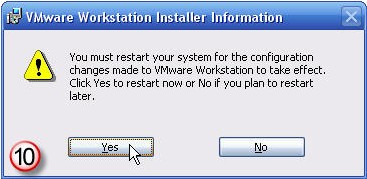1、双击安装程序后来到VMware Workstation安装向导界面。

2、选中“是的,我同意……”
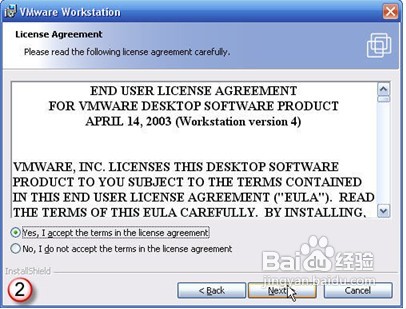
3、我选择将VMware Workstation安装在默认的路径下。

4、确定无误后单击“Install”。
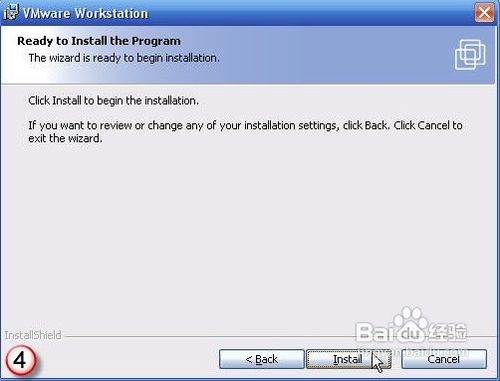
5、安装ing……

6、如果主机操作系统开启了光驱自动运行功能,安装向导弹出提示框提示光驱的自动运行功能将影响虚拟机的使用询问是否要关闭此项功能,选择“是”关闭掉主机的此项功能。

7、安装继续ing……

8、在安装虚拟网卡驱动时,系统会弹出提示告诉你正在安装的软件没有通过微软的徽标测试,不激默芡食必理睬选择“仍然继续”。(忘记截图,sorry^_^)。 安装完毕时向导弹出提示询问是否对以前安装过的老版本的VMware Workstation进行搜索,如果第一次安装VMware Workstation请选择“NO”。

9、安装完成。

10、重启计算机。